마케팅 믹스 모델로 시뮬레이션하기
시뮬레이터(Simulator)는 마케팅 성과에 대한 목표 수치를 최소 비용으로 달성할 수 있는 제안을 제공합니다.
예산 최적화 리포트(Budget Optimizer)와 시뮬레이터는 모두 마케팅 믹스 모델의 학습 결과를 바탕으로 최적화된 예산안과 성과 지표를 제안합니다. 2개 리포트는 분석 기준이 다릅니다. MMM 스튜디오 사용자는 예산 집행 및 채널 운영을 계획하는 과정에서 두 리포트를 활용하면 다각도로 마케팅 전략을 검토할 수 있습니다.
예산 최적화 리포트: 예산을 기준으로 분석합니다. 예산이 제한된 상황에서 최적의 결과를 얻을 상황에 유용합니다.
시뮬레이터: 마케팅 성과에 대한 목표 수치를 기준으로 분석합니다. 특정한 목표 수치를 달성해야 하는 상황에 유용합니다
예산 최적화 리포트와 시뮬레이터의 차이점에 대한 자세한 내용은 에어브릿지 가이드를 참고해 주세요.
알립니다
시뮬레이터를 사용하기 위해서는 마케팅 믹스 모델이 필요합니다. 모델 매니저에서 마케팅 믹스 모델을 먼저 생성해 주세요.
시뮬레이터(Simulator)에서 마케팅 성과에 대한 목표 수치를 최소 비용으로 달성할 수 있는 제안을 확인할 수 있습니다. 시뮬레이터는 선택한 마케팅 믹스 모델의 학습 결과를 바탕으로 목표 수치 달성을 위한 광고 활동과 외부 요인별 예산안과 성과 지표를 제공합니다.
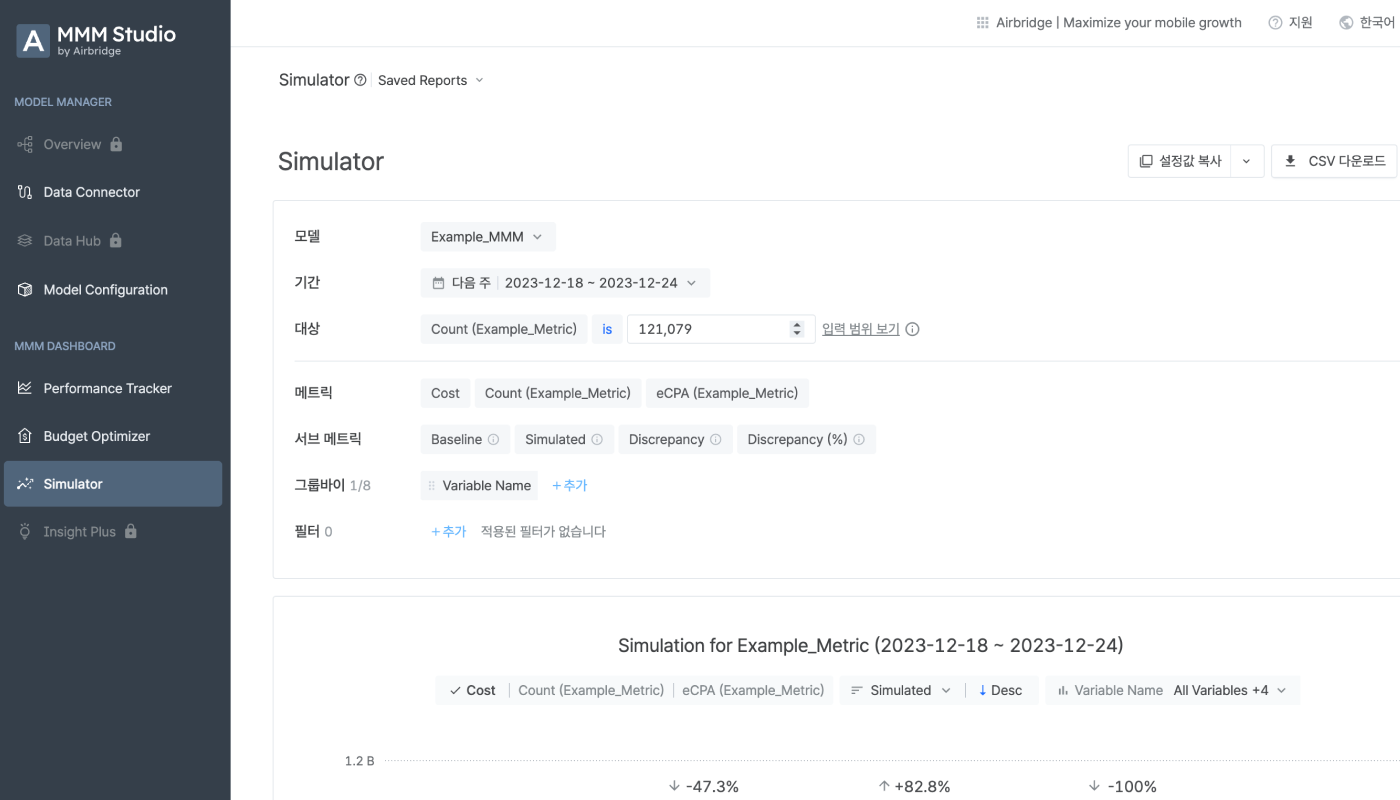
시뮬레이터로 목표 수치를 달성하기 위해 마케팅 믹스 모델이 제안하는 지표를 조회하기 위해서는 마케팅 믹스 모델 외에 기간, 대상, 그룹바이를 설정해야 합니다. 메트릭, 서브 메트릭은 선택한 마케팅 믹스 모델에 따라 자동으로 설정됩니다.

마케팅 성과를 분석하는 마케팅 믹스 모델을 선택합니다. 준비된 전체 마케팅 믹스 모델은 [Model Congfigration]에서 확인할 수 있습니다.
기간에서 리포트를 조회하는 날짜를 기준으로 다음 주 또는 다음 달을 선택할 수 있습니다. 마케팅 믹스 모델은 설정한 기간에 따라 최적의 예산안을 제안합니다.
다음 주: 항상 월요일에서 시작하고 일요일에서 마칩니다
다음 달: 항상 1일부터 마지막날까지 입니다
예를 들어 3월 1일(토요일)에 예산 최적화 리포트를 조회하면 다음 주의 기간은 3월 3일(월요일)부터 3월 9일(일요일)입니다. 같은 상황에서 다음 달의 기간은 4월 1일부터 4월 30일입니다.
분석 대상에서 마케팅 믹스 모델을 기준으로 자동 설정된 분석 대상의 메트릭에 대해 마케팅 성과로 달성하고 싶은 목표 수치를 입력합니다. 시뮬레이터에서 마케팅 믹스 모델의 학습 결과를 바탕으로 제공하는 입력 가능 범위 안에서 목표 수치를 입력할 수 있습니다.
메트릭은 선택한 마케팅 믹스 모델의 분석 대상에 따라 자동으로 선택됩니다. 시뮬레이터에서 분석 대상의 메트릭 유형별로 확인할 수 있는 메트릭은 아래와 같습니다.
메트릭 유형 | 메트릭 |
|---|---|
Install | Cost, Count, eCPI |
Revenue | Cost, Sum, eROAS |
Other events | Cost, Count, eCPA |
Other value | Cost, Sum, eROI |
서브 메트릭을 통해 기존 지표와 마케팅 믹스 모델이 제안하는 지표 사이의 수치를 비교할 수 있습니다. 시뮬레이터에서 확인할 수 있는 서브 메트릭은 아래와 같습니다.
서브 메트릭 | 설명 |
|---|---|
Baseline | 지난 4주 동안 데이터를 바탕으로 마케팅 믹스 모델이 분석하는 기준치 |
Simulated | 대상에서 입력한 목표 수치를 달성하기 위해 마케팅 믹스 모델이 분석하는 최적화된 예측치 |
Discrepancy | Baseline과 Simulated 값의 차이 |
Discrepancy (%) | Baseline과 Simulated 값의 차이 (%) |
그룹바이를 선택하면 시뮬레이터에서 그룹별로 마케팅 믹스 모델이 제안하는 지표를 확인할 수 있습니다. 시뮬레이터에서 제공하는 그룹바이는 Variable Name입니다. Variable Name은 마케팅 믹스 모델 생성 과정에서 추가한 광고 활동과 외부 요인입니다.
예를 들어 광고 활동으로 A 캠페인, B 캠페인, C 캠페인을 설정했다면 Variable Name을 활용해 각 광고 활동을 기준으로 리포트를 조회할 수 있습니다. 외부 요인은 모두 Context Variables로 묶여 표시됩니다.
시뮬레이터(Simulator)는 과거 데이터를 집계한 결과가 아니라 미래에 광고 활동별 운영 계획에 참고할 수 있는 최적의 예산안과 성과 지표를 제공합니다. 시뮬레이터의 분석 결과는 차트와 테이블로 확인할 수 있습니다. 시뮬레이터의 조회 결과는 CSV 파일로 다운로드할 수 있습니다.
차트에서는 대상에서 입력한 목표 수치를 달성하기 위한 광고 활동과 외부 요인별 최적화된 예산안과 성과 지표를 확인할 수 있습니다. MMM 스튜디오 사용자는 기존 예산안과 동일하게 운영하는 경우 예측되는 예산안과 성과 지표를 함께 확인할 수 있습니다. 또한 테이블에서는 메트릭과 서브 메트릭에 관한 모든 수치를 확인할 수 있습니다. 시뮬레이터는 분석 과정에서 값이 존재하지 않는다면 N/A, 비정상적인 값은 INF로 표시합니다.
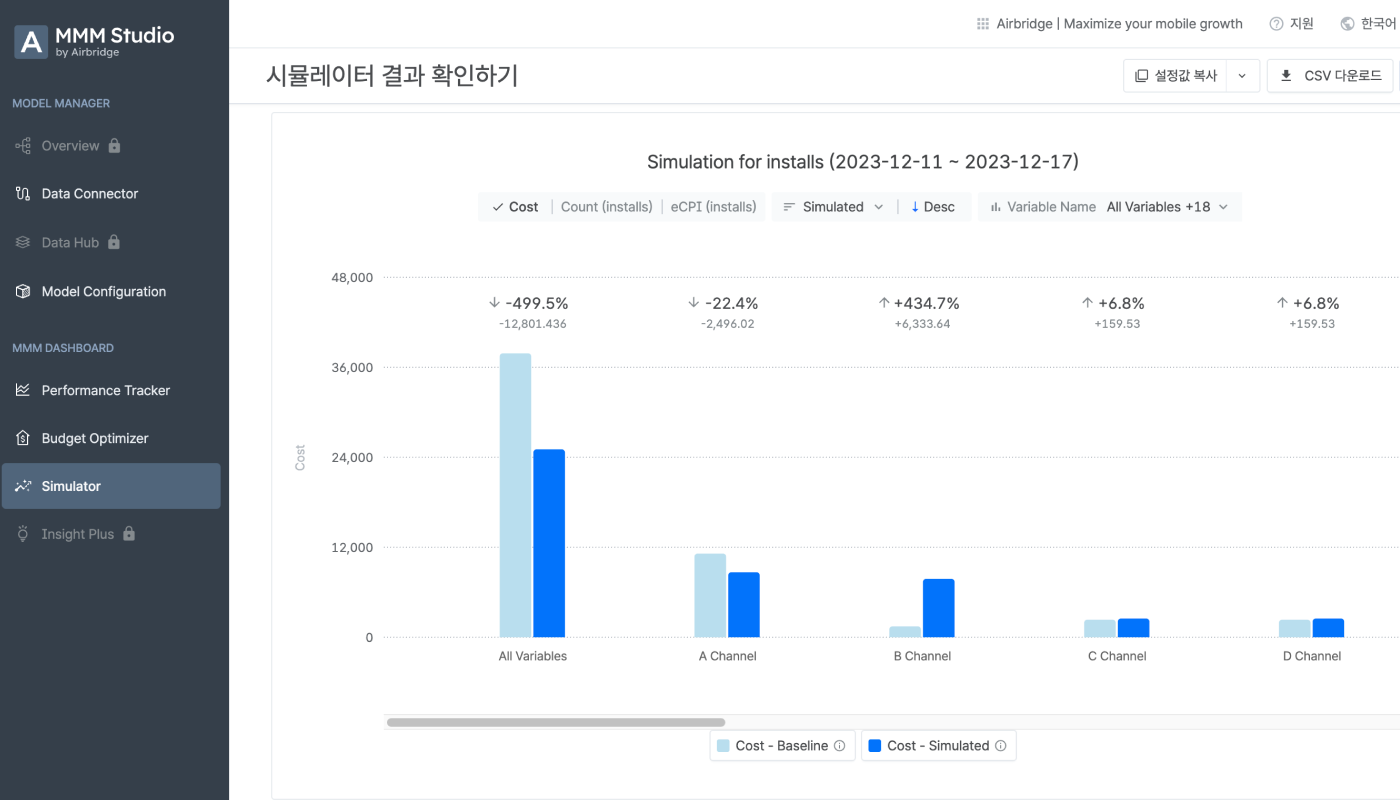
시뮬레이터를 통해 마케팅 믹스 모델 생성 과정에서 추가한 광고 활동과 외부 요인별로 목표 수치에 대한 최적의 예산안과 성과 지표를 확인할 수 있습니다.
분석 대상을 설치로 설정한 마케팅 믹스 모델을 선택합니다. 대상에서 자동으로 설정된 Count(Installs)의 목표 수치를 100으로 입력합니다. 시뮬레이터에서 그룹별 Cost - Baseline과 Cost - Simulated으로 아래 결과를 확인할 수 있습니다.
Cost - Baseline: 기존 예산안으로 운영하는 경우 대상에 입력한 목표 수치를 달성하기 위해 필요한 광고 비용
Cost - Simulated: 대상에서 입력한 목표 수치를 달성하기 위해 마케팅 믹스 모델이 제안하는 최소 광고 비용
또한 그룹별로 Count, eCPI에 관해서도 Count(Installs) - Baseline과 Count(Installs) - Simulated, eCPI(Installs) - Baseline과 eCPI(Installs) - Simulated으로 확인할 수 있습니다.

MMM 대시보드는 리포트 설정을 저장하거나 리포트를 조회한 결과를 다운로드할 수 있는 기본적인 기능을 제공합니다.
MMM 대시보드가 지원하는 기본 기능입니다. 일부 기능은 일부 리포트에서 사용할 수 없습니다.
이름 | 설명 |
|---|---|
설정값 복사 | MMM 대시보드 리포트 설정을 복사합니다. 다른 사용자에게 설정을 전달하면 동일한 설정으로 리포트를 조회할 수 있습니다 |
설정값 바로 붙여넣기 | 복사한 설정값을 바로 붙여 넣습니다. 동일한 리포트가 아니면 붙여 넣을 수 없습니다 |
설정값 수정하고 붙여넣기 | 복사한 설정값을 수정하고 붙여 넣습니다. |
접기 | MMM 대시보드 리포트의 설정창을 접거나 폅니다 |
아래 복사 기능을 활용하면 MMM 대시보드 리포트를 조회한 설정과 결과를 다른 사람에게 공유할 수 있습니다. 일부 기능은 일부 리포트에서 사용할 수 없습니다.
이름 | 설명 |
|---|---|
설정값 복사 | MMM 대시보드 리포트 설정을 복사합니다. 다른 사용자에게 설정을 전달하면 동일한 설정으로 리포트를 조회할 수 있습니다 |
테이블 복사 | MMM 대시보드 리포트 테이블을 복사합니다. 구글 스프레드 시트 등에 바로 옮길 수 있습니다 |
저장 기능을 활용하면 MMM 대시보드 리포트를 같은 설정으로 조회할 수 있습니다. 저장된 리포트는 각 리포트의 [Saved Reports]에서 확인할 수 있습니다. 저장된 리포트가 많다면 [Saved Reports]에서 검색 기능을 통해 원하는 리포트를 찾을 수 있습니다.

도움이 되었나요?